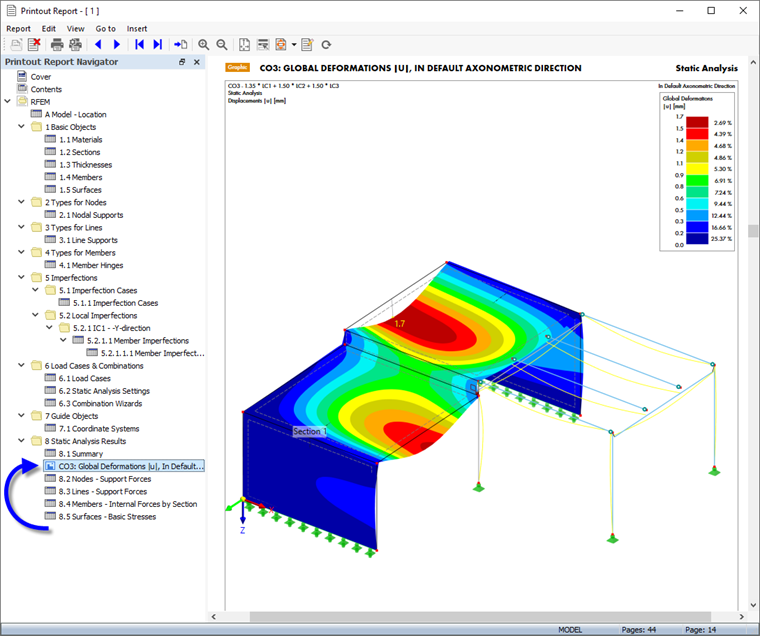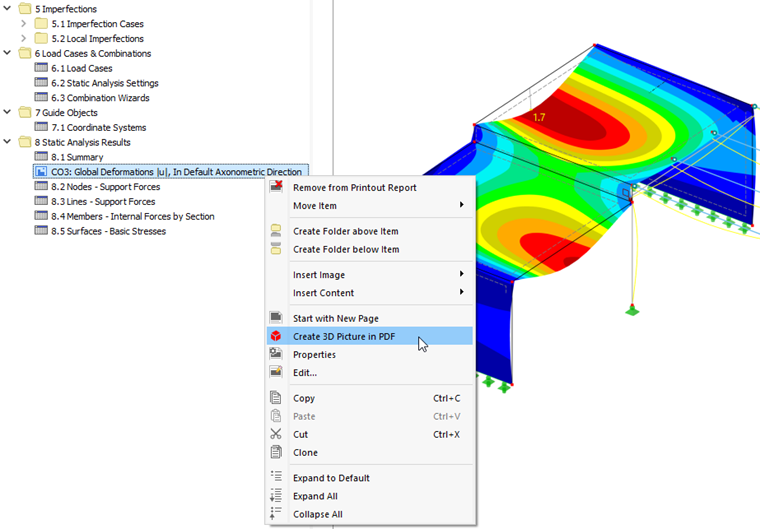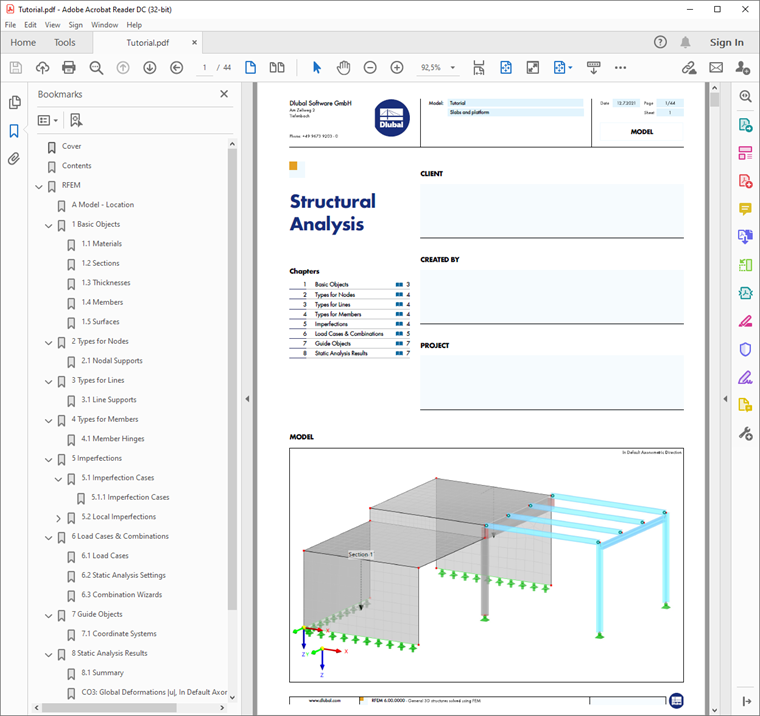Cambio de orden de elementos
Para organizar el informe de una manera diferente, puede mover cualquier elemento arrastrándolo en el navegador a otra ubicación. Por ejemplo, mueva la imagen de la última página al capítulo 8.1 Resumen.
Creación de una imagen PDF en 3D
RFEM ofrece una opción para incrustar imágenes en 3D del modelo en un archivo PDF. Haga clic con el botón secundario del ratón en el elemento del navegador de la imagen - CO3: Deformaciones globales |u|, En la dirección axonométrica predeterminada - para abrir su menú contextual.
Haga clic en la opción Crear imagen 3D en PDF. La imagen se convierte y luego se etiqueta con un símbolo cúbico en el navegador.
Impresión del informe
Una vez compilado el informe, se puede imprimir haciendo clic en el botón
![]() . Alternativamente, puede guardarlo como un archivo .pdf: Haga clic en Exportar a PDF en el menú Informe.
. Alternativamente, puede guardarlo como un archivo .pdf: Haga clic en Exportar a PDF en el menú Informe.
Se abre el cuadro de diálogo 'Guardar informe en archivo PDF'. Especifique la carpeta y el nombre del archivo. Luego haga clic en Guardar para crear el archivo .pdf.
Este archivo también incluye marcadores que le ayudan a navegar por el documento. Cuando abre la página del PDF 3D, puede intentar girar o acercar y alejar el modelo para comprobar los resultados en las vistas definidas por el usuario.